تعرف على كيفية ضغط الفيديو على iPhone لحفظ جهاز التخزين
عندما يتعلق الأمر بالأجهزة التي تمتلك كاميرا ذات جودة عالية ، فإن iPhone هو أحد أرقى الأجهزة. هذا هو السبب في أن مقاطع الفيديو المسجلة عليها تتسبب في حجم ملف كبير. يعد الحصول على فيديو بحجم ملف كبير أمرًا صعبًا بعض الشيء لأنه سيشغل جميع المساحات الموجودة على جهازك. لكن هذا النوع من المشكلات لم يعد مشكلة كبيرة بعد الآن بسبب تطبيقات ضاغط الفيديو المختلفة في الوقت الحاضر. وإذا كنت ترغب في التعلم كيفية ضغط مقطع فيديو على iPhone لتوفير بعض المساحة في التخزين لديك ، من الأفضل قراءة المقالة بأكملها.
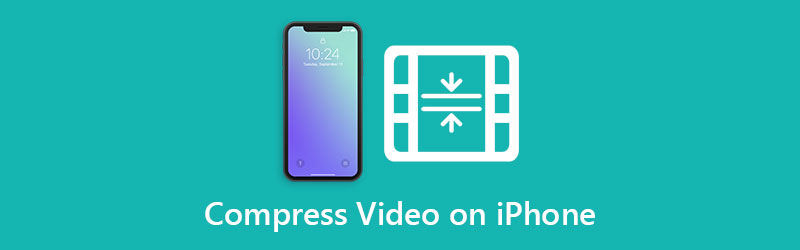

الجزء 1. طرق مختلفة لكيفية ضغط مقطع فيديو على iPhone
يأتي ضغط مقطع فيديو على iPhone بطريقتين. أولاً ، يمكنك ضغط مقطع فيديو على iPhone عن طريق ضبط الدقة في إعدادات تسجيل الفيديو. والشيء الآخر هو استخدام تطبيق ضاغط الفيديو. سيوضح لك هذا الجزء كلا الطريقتين لضغط الفيديو على iPhone.
1. ضبط إعدادات تسجيل الفيديو
الخطوة 1: لتغيير دقة الفيديو ، من الضروري فتح ملف إعدادات من جهازك. بعد ذلك ، ابحث عن ملف الة تصوير من القائمة واضغط عليها.
الخطوة 2: الشيء التالي الذي يجب فعله هو تحديد ملف تسجيل الفيديو لتتمكن من رؤية قرارات الفيديو.
الخطوه 3: بمجرد النقر فوق ملف تسجيل الفيديو، ستقودك إلى نافذة جديدة. لضغط وتقليل حجم الملف ، تحتاج إلى اختيار دقة منخفضة. كلما قلت الدقة ، قل حجم الفيديو الخاص بك.
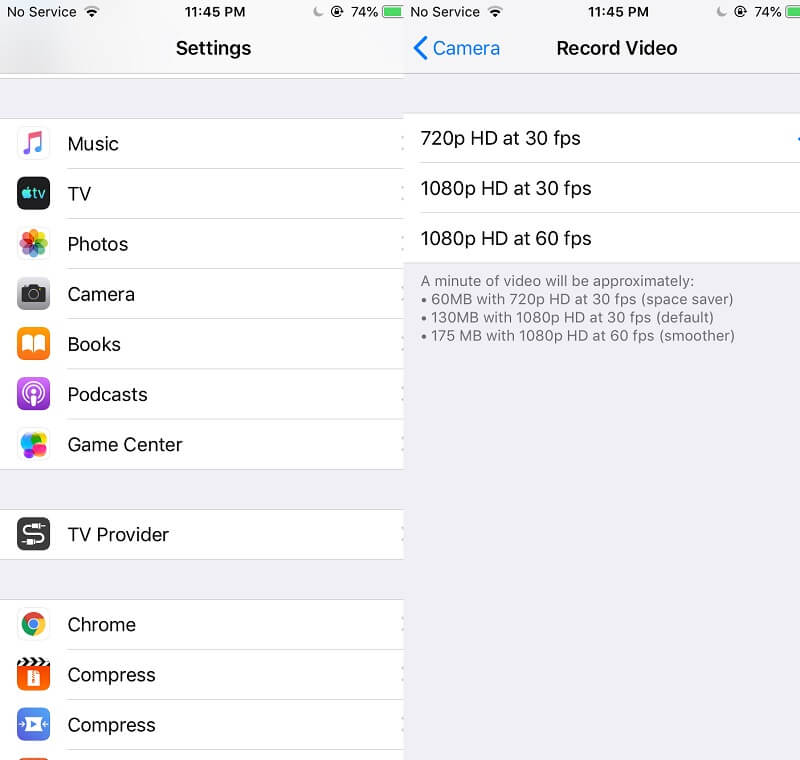
2. ضغط الفيديو - تقليص الفيديو
افترض أنك غير راضٍ عن ضبط دقة الفيديو ضمن الإعدادات. في هذه الحالة ، يمكنك استخدام تطبيق ضاغط الفيديو على جهاز iPhone الخاص بك. وبعض هذه هي Video Compress - Shrink Video. إنه تطبيق يحتوي على شاشة ودية ومباشرة. وبهذا ، ستكون مساعدة هائلة للمستخدمين في تقليل حجم مقاطع الفيديو الخاصة بهم. إليك برنامج تعليمي يمكنك اتباعه في ضغط ملفك باستخدام Video Compress.
الخطوة 1: بعد تنزيل تطبيق Video Compress ، افتحه وانقر فوق إعدادات أعلى يمين الشاشة. ثم اختر نوع الفيديو الذي تريد تصديره.
الخطوة 2: بعد ذلك ، ارجع إلى النافذة الرئيسية وانقر فوق البرتقالي زر الدائرة وتحميل الفيديو الخاص بك على التطبيق.
الخطوه 3: لضغط الفيديو الخاص بك ، تحتاج إلى تحريك ملف المنزلق إلى اليسار. مع هذا ، سترى أن حجم الفيديو الخاص بك قد تم تصغيره. إذا كنت راضيًا عن الحجم ، فحدد حفظ زر في الجزء العلوي.
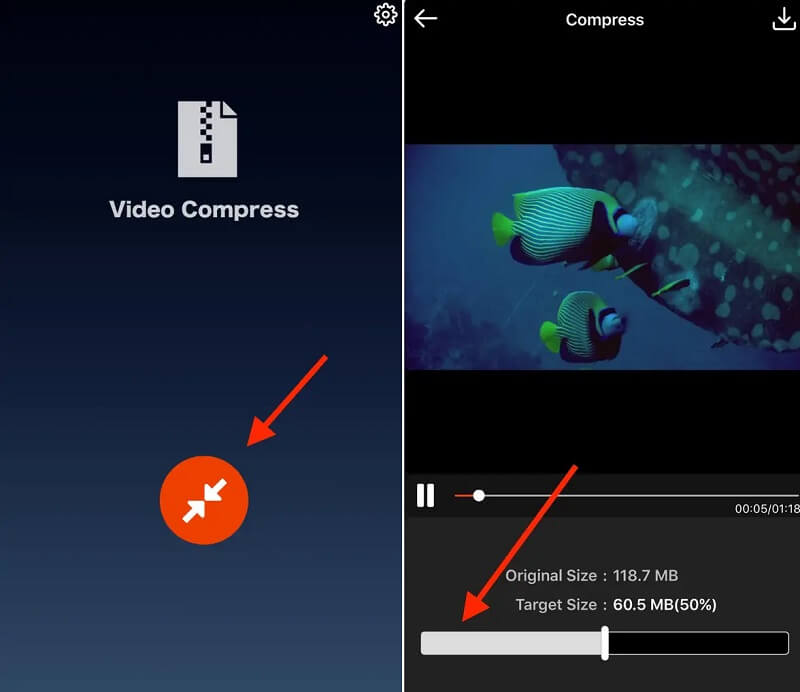
الجزء 2. أفضل طريقة لضغط مقطع فيديو على iPhone
لنفترض أنك تريد التأكد من جودة الفيديو الخاص بك عند ضغطه. في هذه الحالة ، فإن أفضل أداة تحتاجها هي ملف محول الفيديو فيدمور. إنه ليس تطبيقًا يمكنك تثبيته على جهازك ، لكنه سيمنحك فيديو بجودة جيدة حتى لو كان مضغوطًا. يعمل Vidmore Video Converter على أجهزة Mac و Windows. هذا هو السبب في أنه البرنامج الرائد عندما يتعلق الأمر بالتنوع. يمكنه أداء مهام متعددة لأنه يسمح لك بتحويل مقاطع الصوت والفيديو وتحسينها واستخراجها. وإذا كنت ترغب في تعديل الفيديو الخاص بك ، فيمكنك تضمين تأثيرات وفلاتر وصور مجمعة. ولا داعي للقلق بشأن استخدام هذا البرنامج لأنه مناسب لجميع الأعمار. سواء كنت طفلاً أو شخصًا بالغًا ، يمكنك استخدامه بسبب الواجهة البديهية.
يمكنك أيضًا ضغط مقطع فيديو لإرسال بريد إلكتروني باستخدام هذه الأداة. يسمح لك محول الفيديو Vidmore بالتحكم في دقة الفيديو. لهذا السبب يمكنك ضبط الجودة التي تناسب البريد الإلكتروني. لنفترض أنك ترغب في معرفة كيفية تقليل حجم الفيديو الخاص بك على iPhone. في هذه الحالة ، من الأفضل تثبيت هذه الأداة واتباع البرنامج التعليمي أدناه.
الخطوة 1: الحصول على ضاغط الفيديو على iPhone
عملية تثبيت هذه الأداة مباشرة ، ولا تحتاج إلى أي تطبيقات تابعة لجهات خارجية. تحتاج إلى النقر فوق تنزيل مجاني في الصفحة الرئيسية لبرنامج Vidmore Video Converter. بعد التنزيل ، اسمح للأداة بالعمل على جهاز Windows أو Mac الخاص بك.
الخطوة 2: اذهب إلى Toolbox
بمجرد فتح البرنامج ، سترى واجهته الرئيسية. وفي الجزء العلوي منه ، سترى الأقسام المختلفة. انقر على صندوق الأدوات لمشاهدة الميزات المختلفة لمحول فيديو Vidmore.
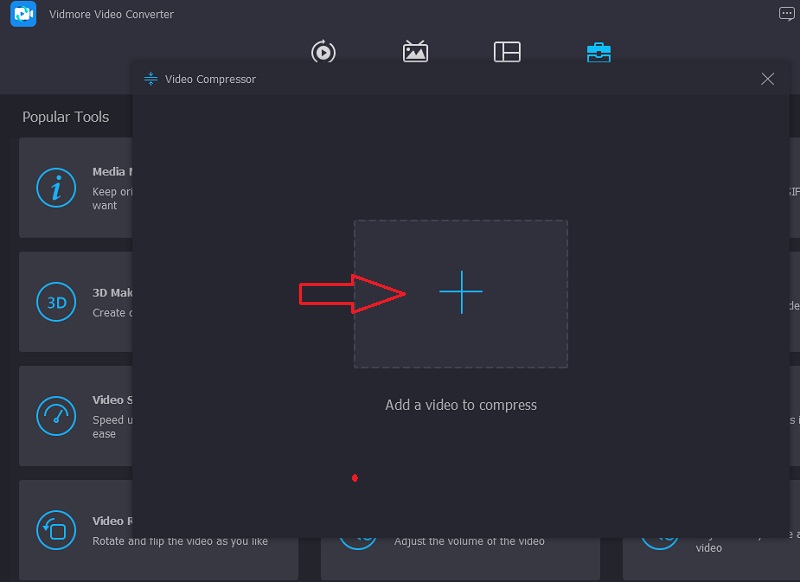
الخطوة 3: قم بتحميل الفيديو من جهاز Windows أو Mac الخاص بك
بمجرد وصولك إلى صندوق الأدوات لوحة ، انقر فوق ضاغط الفيديو من قائمة الاختيارات. ثم اضغط على زائد في المنتصف وقم بتحميل الفيديو الذي تريد ضغطه.
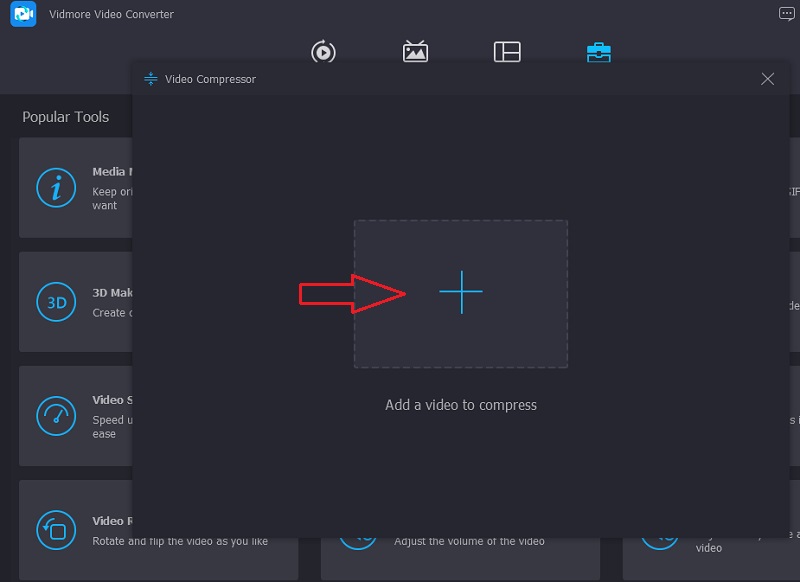
بعد ذلك سترى إعدادات الفيديو. سيظهر التنسيق والدقة ومعدل البت في النافذة الجديدة. لديك خيار السيطرة عليهم. ولكن إذا كنت تريد طريقة أسرع ، فيمكنك التحكم في ملف المنزلق إلى اليسار. من خلال القيام بذلك ، سترى أنه يتم تقليل حجم الفيديو الخاص بك.

الخطوة الرابعة: إذا كانت دقة الفيديو كافية لك ، فيمكنك الآن النقر فوق ضغط الرمز وانتظر حتى يصبح حجم الملف أصغر من الحجم الأصلي.
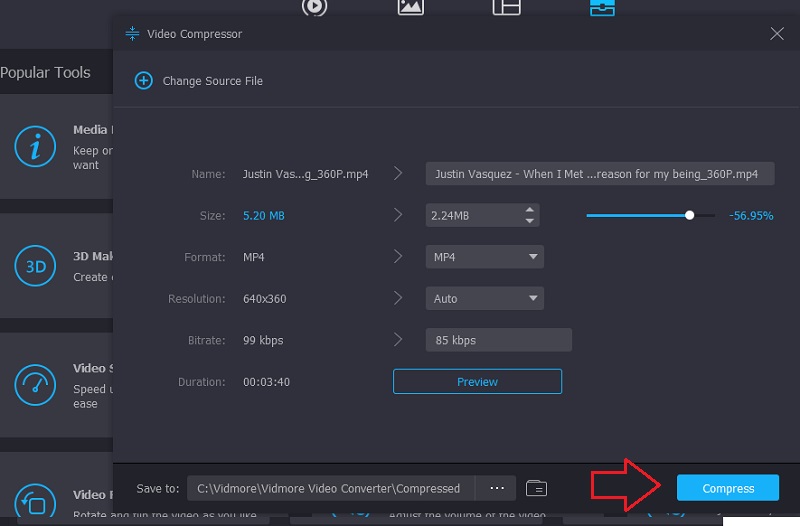
الجزء 3. أسئلة وأجوبة حول ضغط الفيديو على iPhone
هل صحيح أن ضغط البيانات يوفر مساحة التخزين
من الممكن الحفاظ على مساحة القرص على جهاز الكمبيوتر الخاص بك عن طريق ضغط البيانات الموجودة على الأقراص المحمولة وغير القابلة للإزالة. بمساعدة الضغط ، يمكنك تقليل حجم الملف عن طريق حذف محتويات الملف المكررة أو غير الضرورية فعليًا.
ما هي أهمية ضغط الفيديو؟
القدرة على ضغط بيانات الفيديو تجعل ضغط الفيديو جانبًا حيويًا من نظام المراقبة الخاص بك. فهو يزيد من المساحة المتوفرة على محرك الأقراص الثابتة ، مما يسمح لك بالاحتفاظ بمزيد من الأفلام لفترات طويلة قبل أن يمتلئ القرص الصلب.
ما هو القرار المقترح؟
أكثر درجات الدقة القياسية استخدامًا للفيديو هي 640 × 480 و 640 × 360 ، بينما تستخدم أقراص DVD 720 × 576 و 720 × 480. عادةً ما تكون جودة مقاطع الفيديو عالية الدقة 1920 × 1080 (1080 بكسل) أو 1280 × 720 (720 بكسل).
الاستنتاجات
الطرق المختلفة الموضحة أعلاه هي بعض الحلول التي ستساعد المستخدم في ضغط مقطع فيديو على جهاز iPhone. يمكنك ضغط الفيديو الخاص بك عن طريق ضبط الدقة على الإعدادات. ويمكنك أيضًا استخدام ضاغط الفيديو ، لكن لن يكون ذلك ممكنًا إذا كان جهازك كاملاً. الطريقة الأكثر ملاءمة لضغط ملف على iPhone هي من خلال Vidmore Video Converter. ستساعدك هذه الأداة بالتأكيد على ضغط ملفاتك دون المساس بجودتها.
نصائح فيديو للآيفون
-
ضغط الفيديو
-
تحرير فيديو ايفون
-
تشغيل الفيديو على الايفون


